[外部サービス]Googleドキュメントのデータを貼りつける
SYNC5ではGoogleドライブと連携し、Googleドキュメントのデータをページに貼りつけて表示させることができます。
【参考情報】
■Googleドキュメントについて
https://www.google.com/intl/ja_jp/docs/about/
Googleドキュメントファイルの設定にあたり、事前にドキュメントファイルを「ウェブに公開」に設定しておく必要があります。
<設定手順>
1)ドキュメントファイルを開き「ファイル」から「ウェブに公開」を選択
2)「公開」ボタンを選択し、「この選択を公開してもよろしいですか?」でOKを選択
3)「公開するコンテンツと設定」をクリックし「変更が加えられた時に自動的に再公開する」にチェックを入れる
※そのほか詳細な操作方法等についてはGoogleのサポートサイトをご確認ください。
ドキュメントパーツを選ぶ
ブロックエディタの「外部サービス」から〈Googleドキュメント〉を選びます。
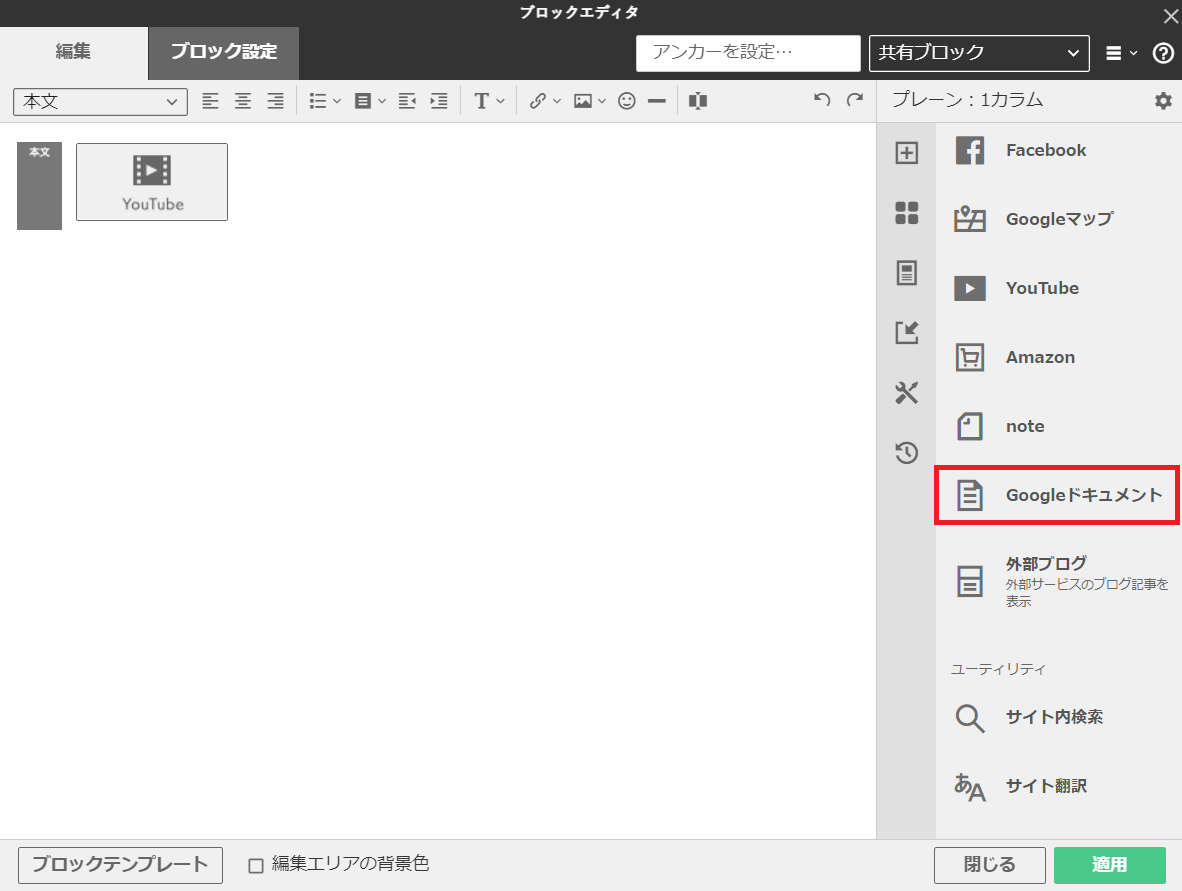
Googleアカウントを設定する
「Googleアカウントの設定」で〈GoogleアカウントからSYNCへのアクセスを許可する〉をクリックします。この操作を行うには、Googleのアカウントが必要です。具体的な方法を知るには〈Googleアカウントを取得するには?〉をクリックします。
![[外部サービス]Googleドキュメントのデータを貼りつける](https://bindup.jp/support/wp-content/images/03030710m-03.png)
Googleにログインする
「ログイン」が表示されたら、Googleアカウントを入力して[1]、〈次へ〉をクリックします[2]。
![[外部サービス]Googleドキュメントのデータを貼りつける](https://bindup.jp/support/wp-content/images/03030710m-04-1.png)
「ようこそ」が表示されたら、パスワードを入力して[1]、〈次へ〉をクリックします[2]。
![[外部サービス]Googleドキュメントのデータを貼りつける](https://bindup.jp/support/wp-content/images/03030710m-04-2.png)
次の画面で〈許可〉をクリックします。
![[外部サービス]Googleドキュメントのデータを貼りつける](https://bindup.jp/support/wp-content/images/03030710m-05.png)
Googleドキュメントの設定を行う
Googleドキュメントに文書を保存し、公開している場合は〈はい、すでに持っています〉を選びます。まだ、ドキュメントを作成していない場合は〈いいえ、わかりません〉を選びます[1]。設定が終わったら〈次へ〉をクリックします[2]。
![[外部サービス]Googleドキュメントのデータを貼りつける](https://bindup.jp/support/wp-content/images/03030710m-06.png)
〈いいえ、わかりません〉を選んだ場合は、「Googleドキュメントにログイン」で〈Googleドキュメントにログイン〉をクリックします。WebブラウザでGoogleドキュメントにアクセスしますので、文書作成などの作業や設定を行います。
ドキュメントを選ぶ
「ドキュメントの選択」で、公開設定されているドキュメントが表示されます。ここから貼りつけたいドキュメントを選んで[1]、〈次へ〉をクリックします[2]。
![[外部サービス]Googleドキュメントのデータを貼りつける](https://bindup.jp/support/wp-content/images/03030710m-07.png)
設定を確認する
設定の確認が表示されます。このまま〈適用〉をクリックします。
![[外部サービス]Googleドキュメントのデータを貼りつける](https://bindup.jp/support/wp-content/images/03030710m-08.png)
ブロックエディタにパーツが貼りつけられます。このまま〈適用〉をクリックします。
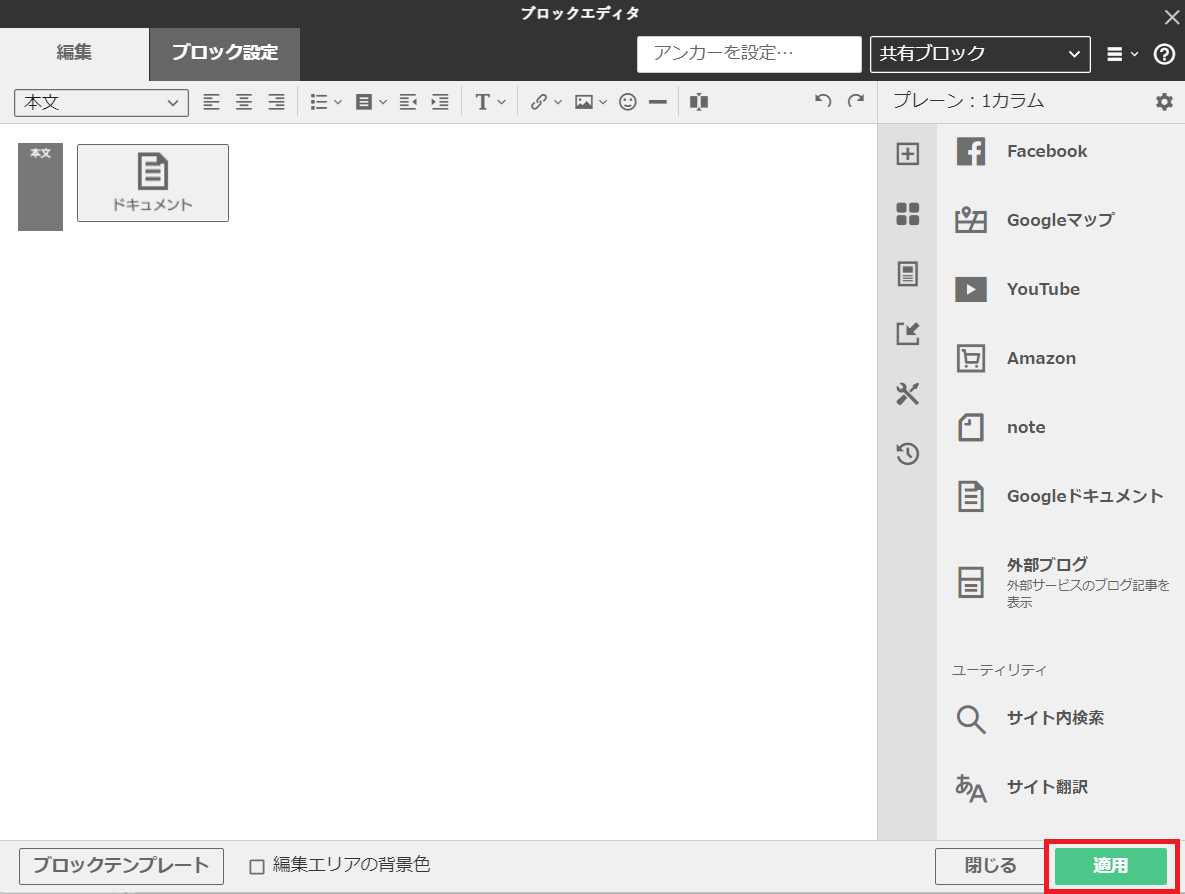
表示を確認する
ドキュメントが正しく表示されるかどうかを〈プレビュー〉で確認します。
![[外部サービス]Googleドキュメントのデータを貼りつける](https://bindup.jp/support/wp-content/images/03030710m-10.jpg)
